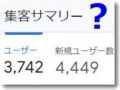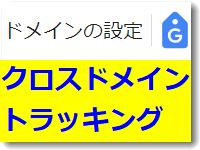 Google Analytics(グーグルアナリティクス)GA4ではクロスドメイントラッキングの設定が簡単になっています。クロスドメイントラッキングとは、2つ以上のドメインにまたがってアクセス解析ができるようにすることです。
Google Analytics(グーグルアナリティクス)GA4ではクロスドメイントラッキングの設定が簡単になっています。クロスドメイントラッキングとは、2つ以上のドメインにまたがってアクセス解析ができるようにすることです。
よくあるパターンは、会社案内などの公式サイトと通販サイトでドメイン名が違うけれど、ユーザーの行動は2つのドメインをまたがっていることが多いため、1つの測定IDでアクセス解析をするというイメージです。
GA4のクロスドメイントラッキング設定
データストリームからタグ設定する
クロスドメイントラッキングの設定は、データストリームからGoogleタグの設定画面で「タグ設定を行う」をクリックすると、2つめのドメインの記入ができます。
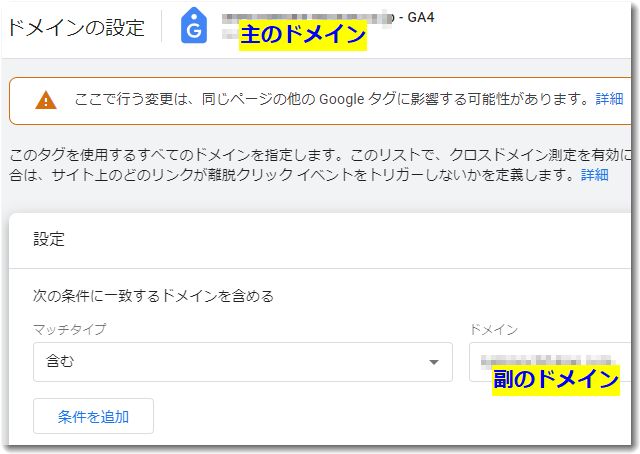
上記の画面では、「主のドメイン」というのが設定しているメインのドメインです。このドメインに関連する「副のドメイン」を追加します。
例えば、企業の公式会社案内サイトが「主のドメイン」なら、通販サイトのドメイン名を「副のドメイン」に記録しておきます。
これだけでOKです。
事例1 サブドメインを使う場合
例えば、メインのドメインが「www.dm2.co.jp」で、通販サイトなどをサブドメイン「shop.dm2.co.jp」で運用している場合などは
マッチタイプ「含む」
ドメイン「dm2.co.jp」
とすればよいです。
事例2 全く別のドメインを使う場合
例えば、メインのドメインが「www.dm2.co.jp」で、関連コンテンツサイトなどを別ドメイン「domodomo.net」で運用している場合などは
マッチタイプ「含む」
ドメイン「domodomo.net」
とすればよいです。
事例3 サブドメインと別ドメインの両方を使う場合
例えば、メインのドメインが「www.dm2.co.jp」で、通販サイトなどをサブドメイン「shop.dm2.co.jp」で、さらに関連コンテンツサイトなどを別ドメイン「domodomo.net」で運用している場合などは
マッチタイプ「含む」
ドメイン「dm2.co.jp」
ドメイン「domodomo.net」
というように、2行の設定をするのがよいです。
実際に当社が設定しているのはこの事例3にあたります。
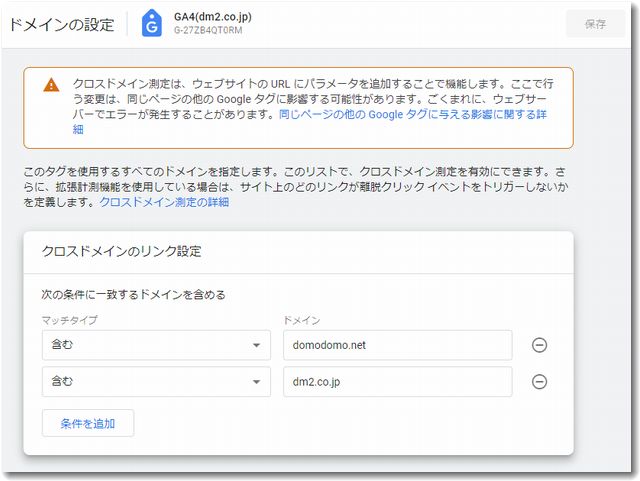
GA3でクロスドメイントラッキング設定をするさいは、フィルタ機能を使い参照元ドメインの除外などの追加設定が必要でしたが、GA4ではクロスドメイン設定さえすれば自動的にクッキー処理なども適正化してくれるようです。
クロスドメイン設定をしないと集客サマリーが異常値になる
クロスドメイントラッキングの設定をしておかないと集客サマリーが異常値になります。ユーザー数よりも新規ユーザー数が多いという現象が出た場合は、クロスドメイントラッキング設定がうまくできていない可能性があります。
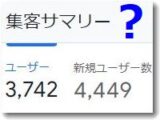
複数ドメインを管理している場合は一度チェックしてみましょう。
GA4の詳細設定について
詳細な設定は

がわかりやすいので参考にどうぞ。

この記事を書いた遠田幹雄は中小企業診断士です
遠田幹雄は経営コンサルティング企業の株式会社ドモドモコーポレーション代表取締役。石川県かほく市に本社があり金沢市を中心とした北陸三県を主な活動エリアとする経営コンサルタントです。
小規模事業者や中小企業を対象として、経営戦略立案とその後の実行支援、商品開発、販路拡大、マーケティング、ブランド構築等に係る総合的なコンサルティング活動を展開しています。実際にはWEBマーケティングやIT系のご依頼が多いです。
民民での直接契約を中心としていますが、商工三団体などの支援機関が主催するセミナー講師を年間数十回担当したり、支援機関の専門家派遣や中小企業基盤整備機構の経営窓口相談に対応したりもしています。
保有資格:中小企業診断士、情報処理技術者など
会社概要およびプロフィールは株式会社ドモドモコーポレーションの会社案内にて紹介していますので興味ある方はご覧ください。
お問い合わせは電話ではなくお問い合わせフォームからメールにておねがいします。新規の電話番号からの電話は受信しないことにしていますのでご了承ください。

【反応していただけると喜びます(笑)】
記事内容が役にたったとか共感したとかで、なにか反応をしたいという場合はTwitterやフェイスブックなどのSNSで反応いただけるとうれしいです。
遠田幹雄が利用しているSNSは以下のとおりです。
facebook https://www.facebook.com/tohdamikio
ツイッター https://twitter.com/tohdamikio
LINE https://lin.ee/igN7saM
チャットワーク https://www.chatwork.com/tohda
また、投げ銭システムも用意しましたのでお気持ちがあればクレジット決済などでもお支払いいただけます。
※投げ銭はスクエアの「寄付」というシステムに変更しています(2025年1月6日)
※投げ銭は100円からOKです。シャレですので笑ってご支援いただけるとうれしいです(笑)